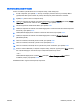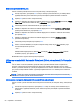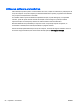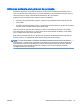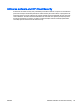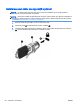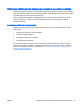User Guide - Windows 8.1
3. Utilizaţi un dispozitiv de indicare sau tastele săgeţi pentru a selecta Security (Securitate) > Hard
Drive Tools (Instrumente unitate de disc) > Automatic DriveLock (DriveLock automat), apoi
apăsaţi enter.
4. Introduceţi parola de administrator BIOS, apoi apăsaţi enter.
5. Utilizaţi un dispozitiv de indicare sau tastele săgeţi pentru a selecta o unitate de disc internă,
apoi apăsaţi enter.
6. Citiţi avertismentul. Pentru a continua, selectaţi YES (DA).
7. Pentru a salva modificările şi a ieşi din Computer Setup, faceţi clic pe Save (Salvare), apoi
urmaţi instrucţiunile de pe ecran.
– sau –
Utilizaţi tastele săgeţi pentru a selecta Main (Principal) > Save Changes and Exit (Salvare
modificări şi ieşire), apoi apăsaţi enter.
Eliminarea protecţiei Automatic DriveLock (DriveLock automat)
Pentru a elimina protecţia DriveLock în Computer Setup, urmaţi aceşti paşi:
1. Porniţi sau reporniţi computerul, apoi apăsaţi esc în timp ce mesajul „Press the ESC key for
Startup Menu” (Apăsaţi tasta ESC pentru meniul de pornire) este afişat în partea inferioară a
ecranului.
2. Apăsaţi f10 pentru a intra în Computer Setup.
3. Utilizaţi un dispozitiv de indicare sau tastele săgeţi pentru a selecta Security (Securitate) > Hard
Drive Tools (Instrumente unitate de disc) > Automatic DriveLock (DriveLock automat), apoi
apăsaţi enter.
4. Introduceţi parola de administrator BIOS, apoi apăsaţi enter.
5. Utilizaţi un dispozitiv de indicare sau tastele săgeţi pentru a selecta o unitate de disc internă,
apoi apăsaţi enter.
6. Utilizaţi un dispozitiv de indicare sau tastele săgeţi pentru a selecta Disable protection
(Dezactivare protecţie).
7. Pentru a salva modificările şi a ieşi din Computer Setup, faceţi clic pe pictograma Save (Salvare)
din colţul din stânga jos al ecranului, apoi urmaţi instrucţiunile de pe ecran.
– sau –
Utilizaţi tastele săgeţi pentru a selecta Main (Principal) > Save Changes and Exit (Salvare
modificări şi ieşire), apoi apăsaţi enter.
ROWW Utilizarea parolelor 91